E55bt не работает блютуз
Пламенно приветствую вас в очередной статье сайта WiFiGid! Вы тоже счастливый обладатель беспроводных наушников JBL как и я? Тогда предлагаю вам вместе со мной узнать, как правильно подключить беспроводные наушники JBL к любому своему домашнему оборудования (смартфоны, компьютеры, телевизоры и т.д.) и при этом избежать возможных проблем (уж я то граблей насмотрелся). Кратко и по делу. Начинаем!
Полезные инструкции
Наушники JBL – это лишь частный случай всех беспроводных наушников. То, что я собираюсь описать здесь, во многом повторяет уже созданные материалы ранее. И отличий почти не будет. Но в тех статьях идет разбор по конкретной ситуации, а значит будет и больше деталей. JBL почти ничем не отличается от других производителей, поэтому настоятельно рекомендую ознакомиться именно с этими статьями:
По остальному предлагаю пробежаться очень кратко.
После первого сопряжения для дальнейшего использования наушников обычно нужно их всего лишь включить. После включения они автоматически сопрягаются с включенным в данный момент устройствами. Если их несколько (например, доступны компьютер и телефон), наушники могут подключиться случайно к любому из них – так что может придется где-то предварительно выключить Bluetooth.
Подключение к телефону Android
Самый популярный вариант использования наушников – включаем телефон и радуемся. Но не все так просто, на первое подключение придется немного заморочиться. Представленные скрины будут сделаны на устройстве Xiaomi Redmi Note 9 Pro (Android 10, MIUI 12), но даже на четвертой версии Андроида все было примерно так же. Просто смотрим и ищем аналоги.
Делать это нужно быстро, т.к. период обнаружения на наушниках может закончиться. В случае чего – просто выключаем/включаем наушники заново или активируем на них режим обнаружения (в зависимости от модели).
- Смотрим раздел «Доступные устройства» и среди них ищем свои наушники. Если что, не стесняемся обновлять эту страницу.

- Выбираем наши наушники. Начинается процедура сопряжения. У вас интерфейс может отличаться, в моем случае нажимаю на кнопку «Принять».


Подключение к iPhone и другим устройствам на iOS
Здесь все делается аналогично.
- Включаем наушники, переводим в режим обнаружения (еще раз – смотрим инструкцию, обычно достаточно их просто включить, а те же TWS просто достать из кейса).
- В настройках выбираем Bluetooth (если блютуз выключен, не забываем его включить).
- В «Другие устройства» ищем свои наушники.
- Выбираем их, идет процесс подключения, все работает.
Подключение к компьютеру или ноутбуку
На примере Windows 10 ибо считаю ее сейчас единственно актуальной операционной системы. Любители «семерки» могут посмотреть ссылку в первом разделе этой статьи. Прочие же поклонники странных систем, а особенно Windows XP, остаются наедине с собой и пытаются настроить свои наушники с использованием шаманских бубнов.
- Включаем обнаружение наших наушников. И снова – в моем случае должна начать мигать синяя лампочка. В вашем случае готовность к сопряжению может быть другой (смотреть инструкцию или поиск по точному названию своей модели). . У меня обычно именно он выключен, поэтому выношу отдельным пунктом. В идеале в трее должен появиться вот такой значок:

- Щелкаем правой кнопкой по нему и выбираем «Показать устройства Bluetooth». Туда же можно попасть и через стандартное меню «Параметры» или методом поиска по слову Bluetooth. Я лишь показываю один из вариантов:

- Убеждаемся, что здесь нет нашего устройства, поэтому переходим в «Добавление Bluetooth или другого устройства»:



- Выполняем подключение. В идеальном случае все готово. Оно же будет отображаться в самом первом окне Bluetooth устройств.


Сопряжение по моделям
Обычно, чтобы подключить наушники JBL, нужно делать одни и те же действия – ведь зачем бренду издеваться над своим клиентом. Здесь я предлагаю записывать особенности сопряжения по каждой модели. Далеко не обязательно включать сюда все, только самое популярное или же с особенностями подключения.
- Наушники JBL TB460BT (T450BT) . Кнопка включения расположена отдельно на правом наушнике под кнопками управления громкостью. Зажимаем, наушники включаются. Если горит синим – наушники уже сопряжены. Если мигает – готовы к сопряжению. Горят белым – просто включены, новое сопряжение не сделать, нужно перезагрузить их.
- JBL Harman . Одна из самых популярных гарнитур. Активация тоже происходит после включения как в случае выше.
- Внутриканальные T110BT . И снова никакой разницы, включили и работает.
- JBL Tune T120TWS . TWS наушники, отсюда есть особенности. Достаем оба наушника из кейса в течение 5 секунд – они сопрягаются между собой. Зажимаем на ПРАВОМ наушнике кнопку на 5 секунд – наушники переходят в режим сопряжения. А далее уже как в инструкциях выше.
- JBL Reflect FLOW . Еще одни TWS. Все делается аналогично. Пара находит друг друга автоматически, а для первого сопряжения зажимаем кнопку на 5 секунд.
Возможные проблемы и идеи
В инструкциях по предложенным в первом разделе ссылкам уже было рассмотрение самых популярных проблем с подключением, здесь я рекомендую пробежаться по основным моментам.
- Подключается к другому устройству. Т.е. если ранее вы уже сопрягли наушники JBL со своим телефоном, то вполне возможно, что еще до того, как вы начнете их искать на телевизоре, они уже будут подключены – а отсюда нельзя их обнаружить. Самое простое решение – временно отключить Bluetooth на телефоне (ну или на другом устройстве, которое перехватывает подключение). Сам нередко попадаю на эту проблему.
- Наушников нет в списке обнаружения. И даже если все включено, самая частая проблема – нужно ввести их в режим сопряжения (описано выше). В крайнем случае просто попробуйте запустить процедуру обнаружения заново. Проблема лечится простыми перезагрузками. На версии Bluetooth и совместимости смотреть не нужно – все устройства обратно совместимы, проблема точно не в этом.
- Нет звука. Самое ходовое решение – прибавить звук, без шуток. Дело в том, что громкость звука простого линейного выхода и Bluetooth обычно считается по-разному. Более того некоторые приложения (я больше про Windows) имеют в своих настройках канал вывода звука. Т.е. может быть ситуация, что вы ждете звук в наушниках, а он выводится куда-то еще. Решение – смотреть настройки программы.
- Подключение нескольких устройств к одним наушникам. Сейчас эта технология только зарождается, ждем. Но будущее, когда можно будет на одни наушники выводить звук с ноутбука и одновременно принимать звонок с телефона не за горами.
- Наушники не подключаются к телефону или другому устройству. Речь идет прежде всего о самом моменте подключения, а не о поиске устройства. Обычно такого не бывает. Спасают повторные попытки или перезагрузки. ОЧЕНЬ РЕДКО это проблема драйвера устройства (проверяем драйвера), внутреннего сбоя телефона (сброс на заводские настройки). В некоторых случаях физическая поломка.
В остальных случаях просто пробуем перезагружать наушники/телефон/ноутбук или отключать/включать Bluetooth на них. Все обычно рано или поздно получается таким методом тыка, а далее вы уже будете знать, как правильно делать. Не забываем пробовать наушники с другими устройствами или другие наушники со своим телефоном – так можно выявить виновника.
Видео по теме
Оставляю подборку видео. А вдруг пригодится и будет понятнее.
Эта статья будет полностью посвящена решению разных проблем с беспроводными TWS наушниками JBL. Как правило, в случае с раздельными наушниками (они же TWS) проблема одна – когда к телефону, компьютеру, или другому устройству подключается только один наушник. Соответственно работает только один наушник, правый или левый. А второй наушник не работает. С наушниками JBL такое тоже бывает. Решения, в зависимости от модели наушников, могут быть разные. Так же бывают другие проблемы с подключением по Bluetooth. Например, когда тот же телефон, или другое устройство не видит наушники JBL, или они не подключаются (ошибка в процессе подключения) .
Решения, которые мы рассмотрим ниже, подойдут ко всем наушникам JBL формата TWS. Это те модели, где два Bluetooth наушника раздельно. Их у JBL очень много: Tune 215TWS, Tune 225TWS, Tune 110, Tune 120, Tune 125, Tune 220, JBL C100, Live 300TWS, Live Free NC+, Free II, Live Pro+, UA True Wireless Streak, Reflect Flow, Free X, Club Pro+. В целом это достаточно качественные и надежные наушники. То, что иногда перестает играть один наушник – проблема скорее именно формата TWS и неправильной эксплуатации. Бывает, что просто происходит рассинхронизация наушников между собой, после чего работает только одно ухо, а второе не подключается.
Если вы не знаете как подключить свои наушники к телефону – смотрите эту инструкцию.
Перестал играть правый или левый наушник JBL
Чаще всего любые проблемы с подключением наушников решаются разрывом сопряжения (удаляем наушники на устройстве) и повторным подключением. Ели это не помогло, нужно выполнить синхронизацию наушников между собой. Для этого нужно либо 3-5 раз нажать на кнопку на наушниках, либо сделать сброс наушников JBL. Давайте рассмотрим все решения более подробно.
1. Удаляем наушники на устройстве
Это очень важно! Перед тем как применять любое решение, нужно сначала удалить наушники в настройках Bluetooth на своем смартфоне, планшете, ноутбуке или другом устройстве. На всех устройствах, с которыми вы сопрягали наушники (которые есть по близости) .
Сделать это не сложно:
Если что, вот подробная инструкция: как отключить или удалить Bluetooth наушники на телефоне, ноутбуке, компьютере, Айфоне или другом устройстве. Там я показывал, как сделать это на телефонах с Android, на iPhone и в Windows 10.
Если это не помогло (продолжает работать только один наушник) , то снова их удалите и попробуйте применить другие решения.
2. Синхронизация наушников JBL между собой

- Обязательно удалите наушник на устройстве (об этом я писал выше) .
- Установите наушники в зарядной кейс на 10 секунд и достаньте их.
- Одновременно сделайте три нажатия на кнопки на правом и левом наушнике.
- Наушники должны соединится между собой (чаще всего индикатор мигает белым и синим цветом на обеих наушниках, а затем синим на одном, но это зависит от модели, у вас может быть по-другому) . Именно такой способ работает на Tune 125, Tune 225, JBL Free X и т. д.
- Можно подключать наушники к телефону.
Если не сработало:

- Попробуйте нажать на кнопку 5 раз. Одновременно на правом и левом наушнике. Точно работает на JBL C100TWS.
- Попробуйте после нажатия на кнопки поставить наушник в кейс на 10 секунд, после чего извлечь наушники из кейса и подключить к телефону.
Вот так этот момент показан в официальной инструкции от JBL (для модели TUNE 225) :
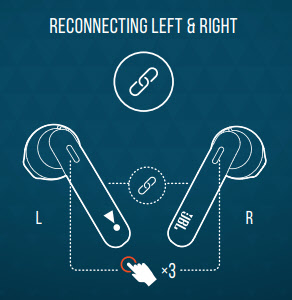
Но на некоторых моделях нужно нажать 5 раз, так что пробуем оба варианта. И не забывайте перед этим удалять сопряжение с наушниками на телефоне!
3. Сброс настроек
Положительных отзывов об этом решении не много, а в инструкции от JBL вообще нет информации по сбросу настроек, но можно попробовать.
- Удаляем наушники в настройках Bluetooth на устройстве.
- Достаем оба наушника из кейса и одновременно зажимаем кнопки на 50-80 секунд (пробуйте по-разному, так как конкретной информации нет) .
- После этого кладем наушник обратно в кейс.
- Через секунд 10-20 достаем наушники и ждем еще секунд 10.
- Соединяем их со своим устройством.
Почему не заряжаются наушники JBL?
Бывает, что перестает заряжаться либо только правый или левый наушник, либо оба наушника. Причин, конечно, может быть много. Так же бывает, что один наушник садится быстрее чем другой. Об этом я уже писал.

- Обязательно зарядите сам кейс. Если возникли проблемы с зарядкой кейса, попробуйте использовать другой кабель и подключить его к другому источнику питания.
- На кейсе и наушниках есть контакты, через которые наушники соединяются с кейсом. Проверьте их.
Можно протереть контакты ватным диском, намочив его спиртом. - Обратите внимание на то, как ведет себя индикатор на кейсе и на наушнике (наушниках) после установки в кейс.
- Отдельная статья с возможными причинами и решениями этой проблемы на разных TWS наушниках: не заряжается правый или левый наушник, кейс от наушников. Для JBL тоже подойдет.
Если остались какие-то вопросы, что-то не понятно из статьи или не получилось – пишите в комментариях. Так же попрошу вас написать о результатах применения описанных выше решений. Дайте знать, если вам удалось починить свои наушники JBL. Возможно, вы знаете еще какие-то решения. Буду благодарен, если поделитесь!

Вопрос о том, почему не подключается колонка jbl к телефону по Bluetooth, является достаточно актуальным и в первую очередь интересует тех пользователей беспроводных акустических систем, которые столкнулись с данной неприятностью.
Как подключить колонку JBL к телефону с помощью Bluetooth?
В общем и целом, подключить колонку не составляет труда как к смартфонам на базе Android (например, Самсунг), так и на iOS (Айфон). Для этого необходимо будет выполнить следующие действия:
- Включите колонку, нажав на соответствующую кнопку на устройстве.
- Нажмите на колонке кнопку Bluetooth, чтобы активировать возможность беспроводного соединения.
- Откройте меню Bluetooth на телефоне, а затем включите его.
- В меню Bluetooth откройте раздел «Доступные устройства».
- Нажмите на «Поиск», чтобы найти устройства, доступные для подключения (спустя некоторое время в списке доступных для сопряжения устройств должна высветиться колонка JBL).
- Подключите колонку к телефону, нажав на её название.
В конечном счёте колонка должна издать специальный звуковой сигнал, который будет оповещать о том, что подключение прошло успешно.
Беспроводная колонка имеет встроенный Bluetooth-модуль, с помощью которого происходит передача данных. Но не всегда соединение между двумя устройствами происходит успешно, и при попытке подключить колонку к телефону или к ноутбуку могут возникать некоторые трудности. В частности, телефон может не воспринимать колонку по нескольким причинам:
- Проблемы с настройками
- Технические неисправности
Самыми распространенными программными неполадками, связанными с настройками устройства, являются:
- отсутствие зарядки в колонке;
- превышение допустимого для подключения расстояния между смартфоном и колонкой;
- наличие рядом другой техники, которая может препятствовать подключению устройств;
- сопряжение колонки с иным устройством;
- отсутствие подключения к Bluetooth.
Следовательно, чтобы убедиться в отсутствии проблем, связанных с корректностью настройки устройств, необходимо:
- проверить, достаточно ли в колонке зарядки (если устройство разряжено, кнопка включения будет мигать, если зарядка есть – просто гореть);
- проверить, достаточно ли зарядки в самом телефоне (помните, что подключать разряженные устройства нельзя);
- убедиться в том, что Блютуз включен на обоих устройствах (после включения Bluetooth колонка должна издать соответствующий звуковой сигнал, а в верхней строке телефона должен появиться специальный значок);
- проверить, не подключилась ли колонка к одному из других устройств, находящихся от неё в непосредственной близости (возможно, что колонка автоматически подключилась к другому телефону, с которым ранее ежё сопрягалась);
- убедиться, что устройства находятся друг от друга на достаточном для подключения расстоянии (при подключении телефон и колонка обязательно должны находиться рядом друг с другом, иначе смартфон попросту не сможет обнаружить акустику).
Если все вышеописанные условия были соблюдены, а колонка всё равно не хочет подключаться к телефону, то есть вероятность наличия тех или иных технических неполадок:
- Во-первых, колонка может не работать совсем.
- Во-вторых, существуют проблемы с зарядкой колонки.
- В-третьих, Bluetooth-модуль не работает на одном или двух устройствах сразу.
Если беспроводная колонка не заряжается, то, следовательно, она будет разряжена и в момент подключения к телефону. В свою очередь, разряженное устройство не сможет передать смартфону необходимый для успешного подключения сигнал.
Что касается причин данных неисправностей, то в первых двух случаях проблема может быть вызвана повреждением шлейфа, а в третьем - выходом из строя модуля Bluetooth.
Если вы точно уверены в том, что причина проблемы с подключением беспроводной колонки JBL к телефону по Bluetooth вызвана теми или иными техническими неполадками, то необходимо обратиться в сервисный центр. Ни в коем случае не нужно пытаться самостоятельно разобрать и починить колонку, если вы не имеете соответствующих знаний и навыков в работе с электронными устройствами!

Прежде чем задать свой вопрос, ознакомьтесь со способами решения проблемы, указанными ниже, а также воспользуйтесь поиском по теме. Возможно для Вашей модели аппарата уже есть решение.
Общая информация:
- Зайти в Настройки->Об устройстве->Статус (может потребоваться включённый Bluetooth)
- Включить Bluetooth у себя, включить обнаружение, после чего посмотреть через другое устройство (для этого читайте: "Способы узнавания MAC-адресов чужих гарнитур")
- Если у вас есть директория /data/misc/bluetoothd , то название единственной папки внутри bluetoothd будет именно ваш MAC-адрес
- Программа AndroBluetooth, запущенная на рабочем устройстве (показывает снизу имени)
- Также, старые Sony Ericsson отображают MAC адрес устройств до начала сопряжения
- Asus ME173X - /data/misc/bluedroid/
- HTC One XL - /data/misc/bluetoothd/
- Samsung Galaxy S2 Plus - /data/misc/bluedroid/
Тенденция такова, что настройки находятся в папке /data/misc/blue*** . Но разделу требуется больше информации!
Известные способы решения проблем:
- Общее решение каких-то проблем, связанных с подключением к гарнитуре - Bluetooth Fix & Repair
- Решение проблем, связанных с автоподключением - Bluetooth Auto Connect или Bluetooth connect & Play
- Полная (не быстрая!) перезагрузка
- Если есть директория /data/misc/bluedroid/, то можно попробовать удалить папку с вашим MAC-адресом внутри неё и перезагрузиться. (нужен ROOT)
- Чистка разделов Cache и Dalvik Cache (через кастомный Recovery, разумеется)
- Если уж ну совсем ничего не помогло - может помочь Hard Reset или перепрошивка (однажды перепрошивка с CyanogenMod на сток решила проблему)
- Если проблема массовая, то производитель устройства, скорее всего, выпустит прошивку-патч. Попробуйте проверить это через поиск в Гугл
- Программа AndroBluetooth. Включить Bluetooth - Включить программу - Scan Devices - Pair
- Также, в теории должно быть можно через Bluetooth-терминалы, например, через такие: 1 (Android 4.0.4+) / 2 (Android 2.3+) / 3 (Android 2.1+). Требуется больше информации!
- Использовать телефон со все время включенным единожды Bluetooth (правда тогда будет больше жор зарядки). Возможно, проблема хардварная.
- Программа AndroBluetooth.
- Хард ресет/Перепрошивка
- Также, в теории должно быть можно через Bluetooth-терминалы, например, через такие: 1 (Android 4.0.4+) / 2 (Android 2.3+) / 3 (Android 2.1+). Требуется больше информации!
- Также рекомендуется прочитать эту тему для решения подобного рода проблем
- Модель Вашего устройства и установленная прошивка;
- Краткое описание проблемы (кратко, но емко и понятно);
- Предпринятые действия (в том числе, со ссылками на пункты под спойлером "Способы решения проблемы")
Убедительно просим Вас воздержаться в данной теме от вопросов о том, "что такое вайп?", "как сделать вайп/хард резет?" и т.д. Ответы на эти вопросы есть в FAQ по устройствам и Android OS.
Внимание! Теме требуется больше информации, так как на данный момент информации на тему Bluetooth в Интернете ну очень мало! Не стесняйтесь, пишите в комментах то, что вы знаете на эту тему!
Шапка более регулярно не обновляется! Если считаете, что что-то надо добавить в шапку, станьте куратором, или пользуйтесь кнопкой "Жалоба"
Причина редактирования: Компромиссное (не абсолютное) решение, если после пары вк/выкл bluetooth падает профиль HSP/HFPНу-с, начнем. Есть такая программа, как AndroBluetooth. Изначально она предназначалась как пример использования скриптов, связанных с Bluetooth, но она как раз может помочь в решении наших проблем! В частности, она позволяет выполнять следующие действия:
- Форсированно включать/выключать Bluetooth - кнопка Enable/Disable
- Форсированно проводить сканирование устройств - кнопка Scan Devices
- Форсированно подключаться (спариться) к устройствам с глючным именем, к которым стандарный менеджер устройств не подключается - кнопка Pair/Unpair
- Смотреть список спаренных устройств (что, в принципе, вряд ли пригодится) - кнопка Paired Devices
Программу можно скачать по следующим ссылкам (240 кб):
С GitHub разработчика: APK
С 4pda: AndroBluetooth.apk ( 239.81 КБ )
Здравствуйте.
Хочу вывести ФМ радио через Bluetoot наушники.
Обычные наушники должны оставаться подключенными как антенна.
Есть ФМ плееры в которых это можно сделать переключением вывода звука в самом плеере.
У меня на Sony Z3 такой возможности нет.
Есть ли какие-то микшеры, чтобы выводить звук на Bluetooth гарнитуру?
Люди, помогите, пожалста!
Такая беда: есть автомагнитола Sony DSX-A50BT с блютузом, есть новый, купленный 3 дня назад, Meizu M3s mini. Телефон никак в упор не видит магнитолу. Хотя старый Huawei G700 распознает ее без проблем в качестве гарнитуры и прекрасно с ней проработал три с лишним года.
Пробовала утилиты для поиска, в т.ч. AndroidBluetooth, результата нет. Делать хард ресет телефону не хочется - только-только все настроила. С другими устройствами, в т.ч. с наушниками соединяется без проблем.
Почему они с магнитолой могут друг друга игнорить?
Читайте также:


